Cách khắc phục khi một trong những AirPods của bạn không hoạt động
Bạn đã bao giờ rơi vào tình huống một trong những chiếc AirPods của mình đột nhiên ngừng hoạt động chưa? Điều này có thể đặc biệt gây khó chịu, nhất là khi bạn đang thưởng thức bản nhạc hoặc podcast yêu thích hoặc đang nghe điện thoại.
Khi một trong những chiếc AirPods của bạn không hoạt động, bạn sẽ mất đi một nửa trải nghiệm. Tuy nhiên, có một số cách bạn có thể thử để khắc phục sự cố và đưa AirPods của bạn trở lại trực tuyến. Các giải pháp này hiệu quả cho dù bạn sở hữu AirPods Pro thế hệ thứ hai, AirPods thế hệ thứ ba hay các phiên bản trước đó.

Cách khắc phục khi một bên AirPod không hoạt động
Trước khi bạn nghĩ đến việc đến Apple Store, có một số bước khắc phục sự cố bạn có thể thực hiện để khắc phục sự cố khi một trong những tai nghe không dây yêu thích của bạn không hoạt động. Trong bài đăng này, chúng tôi sẽ hướng dẫn bạn một số giải pháp hiệu quả nhất.
Bước 1: AirPods của bạn đã được sạc chưa? Hãy đảm bảo rằng chúng được sạc đủ. Đôi khi, một AirPod có thể có mức pin cao hơn so với AirPod còn lại. Đặt cả hai AirPods trở lại hộp sạc. Xác nhận rằng hộp sạc cũng được sạc. Đợi vài phút, sau đó kiểm tra xem cả hai AirPods có hoạt động bình thường không.
Bước 2: Vệ sinh AirPods: Theo thời gian, AirPods có thể tích tụ ráy tai, bụi và các mảnh vụn khác, cản trở âm thanh. Sử dụng vải mềm, khô, không xơ để vệ sinh AirPods. Nhẹ nhàng rửa lưới micrô và loa bằng tăm bông khô. Cẩn thận không đẩy mảnh vụn vào sâu hơn trong AirPod. Ngoài ra, đảm bảo không có bụi bẩn nào chặn các điểm tiếp xúc sạc trong hộp đựng. Chúng tôi cũng có hướng dẫn chi tiết hơn về cách vệ sinh AirPods mà bạn có thể xem.
Bước 3: Kiểm tra cân bằng âm thanh nổi: Đôi khi, sự cố có thể là do cài đặt cân bằng âm thanh nổi trên thiết bị của bạn. Nếu cân bằng được đặt sang trái hoặc phải, có vẻ như một AirPod không hoạt động.
Truy cập tùy chọn Trợ năng trong ứng dụng Cài đặt* của thiết bị. Cuộn xuống Âm thanh/Hình ảnh và đảm bảo thanh trượt Cân bằng được căn giữa. Thay đổi khi cần.
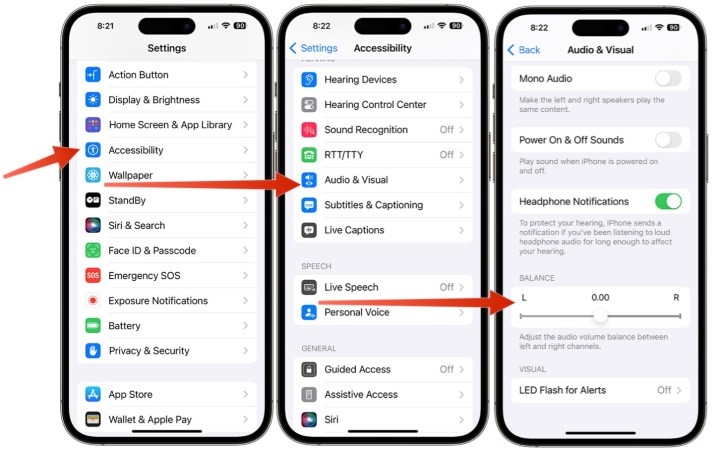
Bước 4: Kết nối lại AirPods: Bạn có thể thử ngắt kết nối và kết nối lại AirPods. Đây là một tùy chọn có thể được sử dụng để giải quyết các sự cố kết nối.
Để thực hiện việc này, hãy vào ứng dụng Cài đặt, sau đó chọn Bluetooth trên thiết bị của bạn. Tìm AirPods của bạn trong danh sách, sau đó chọn biểu tượng “ i ” bên cạnh chúng. Từ đó, cuộn xuống và nhấn Quên thiết bị này và xác nhận. AirPods của bạn không còn được kết nối với thiết bị nữa.
Đặt AirPods trở lại hộp đựng, sau đó mở nắp để kết nối lại. Nhấn và giữ nút thiết lập ở mặt sau của hộp đựng cho đến khi đèn trạng thái nhấp nháy màu trắng. Kết nối lại AirPods bằng cách đặt chúng gần thiết bị của bạn và làm theo hướng dẫn trên màn hình.
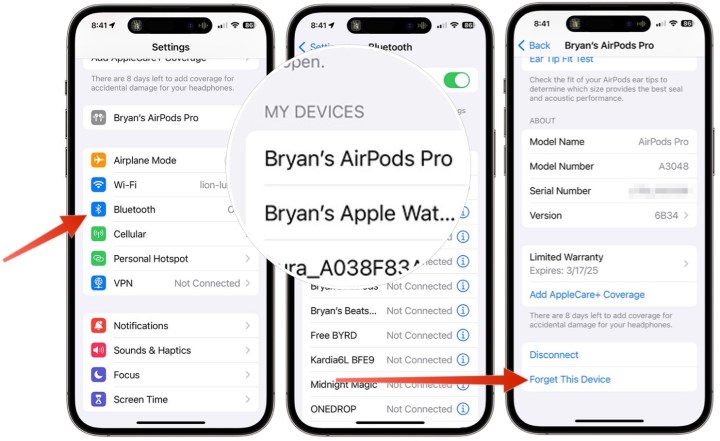
Bước 5: Cập nhật thiết bị của bạn: Điều cần thiết là phải cập nhật thiết bị của bạn để đảm bảo khả năng tương thích của phần mềm và giải quyết mọi lỗi gây ra sự cố.
Nếu bạn muốn kiểm tra bất kỳ bản cập nhật phần mềm nào khả dụng, hãy mở ứng dụng Cài đặt trên thiết bị Apple của bạn, sau đó chọn Chung. Sau đó, nhấp vào Cập nhật phần mềm. Nếu có bản cập nhật cần cài đặt, hãy chạm vào Cập nhật ngay.
Để cập nhật AirPods, hãy đảm bảo chúng được kết nối với thiết bị Apple và thiết bị của bạn đã được cập nhật. AirPods sẽ tự động cập nhật, nhưng AirPods của bạn phải được kết nối với thiết bị.
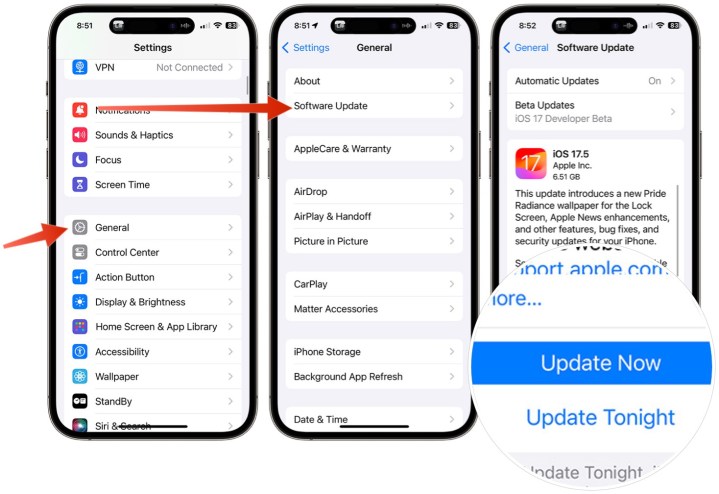
Bước 6: Đặt lại AirPods: Nếu không có giải pháp nào ở trên hiệu quả, bạn có thể thử đặt lại AirPods. Thao tác này sẽ khôi phục cài đặt gốc cho AirPods.
Đặt cả hai AirPods vào hộp sạc. Mở nắp, sau đó nhấn và giữ nút thiết lập ở mặt sau của hộp sạc trong khoảng 15 giây cho đến khi đèn trạng thái nhấp nháy màu hổ phách, sau đó là màu trắng. Cuối cùng, kết nối lại AirPods với thiết bị của bạn.
Các bước này sẽ giải quyết bất kỳ vấn đề nào bạn gặp phải với một trong các tai nghe AirPod của mình. Nếu không, bạn nên liên hệ với bộ phận hỗ trợ của Apple để được trợ giúp.
Xem nhiều nhất
Điện thoại bị nổi quảng cáo liên tục nên khắc phục thế nào
674,670 lượt xem3 cách sửa file PDF bạn không thể bỏ qua - Siêu dễ
461,076 lượt xemMẹo khắc phục điện thoại bị tắt nguồn mở không lên ngay tại nhà
241,603 lượt xemCách xoá đăng lại trên TikTok (và tại sao bạn nên làm như vậy)
217,002 lượt xemLý giải vì sao màn hình cảm ứng bị liệt một phần và cách khắc phục
196,855 lượt xem




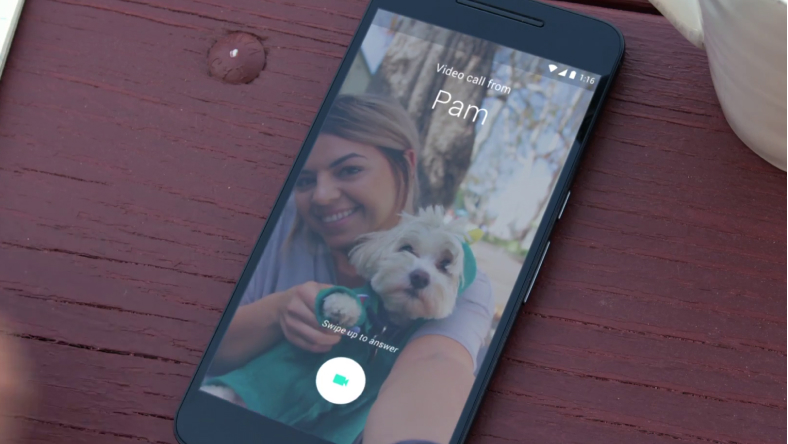








Thảo luận
Chưa có thảo luận nào về Bài viết Cách khắc phục khi một trong những AirPods của bạn không hoạt động